Flickrで商用利用や改変できるクリエイティブ・コモンズCC画像を検索する方法
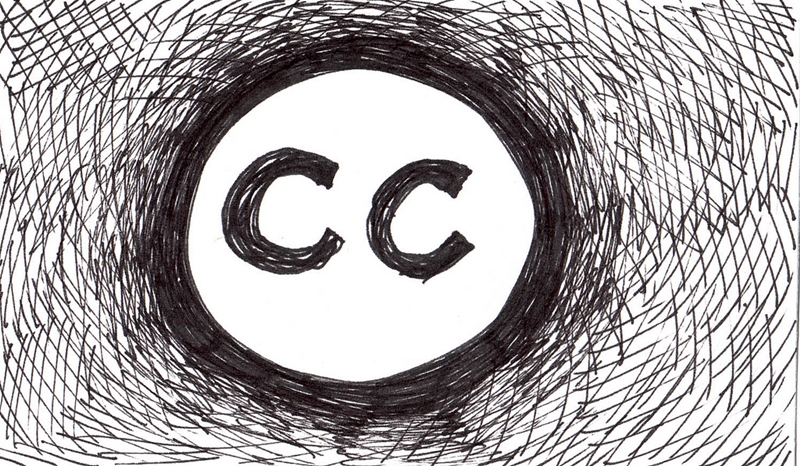
Flickrには世界中から膨大な写真がアップロードされていて、魅力的な画像が沢山あります。
こうした画像の中には、きちんと著作権のルールを守れば自分のブログでも使っていい物があって、私もブログ記事のアイキャッチなどでたくさん使わせて頂いています。大変ありがたいです。
画像を使用する場合のルールとなっているのがクリエイティブ・コモンズ・ライセンス(CCライセンス)で、Flickrはそのルール別に検索して画像を探すことができます。
そのやり方について説明していきます。
credit: karindalziel
スポンサーリンク
クリエイティブ・コモンズの画像を検索する
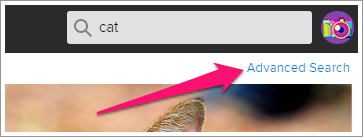
Flickr右上の検索窓から適当に何かを検索すると「Advanced Search」が表示されるので、それをクリックします。
こちらから移動することもできます。
→Advanced Search
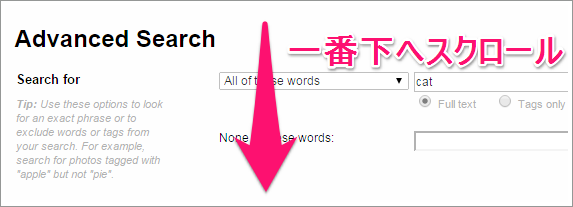
Advanced Searchの設定ページです。一番下へスクロールしすると、Creative Commonsの検索設定があります。
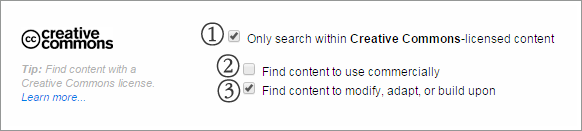
- Only search within Creative Commons-licensed content
―クリエイティブ・コモンズのコンテンツだけを検索する - Find content to use commercially
―商用利用できるコンテンツを探す - Find content to modify, adapt, or build upon
―改変できるコンテンツを探す
①はチェックを入れます。
②の商用利用については、個人ブログの広告程度なら商用利用に当たらないという意見が大勢のようです。(著作権の解釈は自己責任でお願いします)
③の改変については、トリミング、リサイズ、色調の調整、文字の挿入をする場合はチェックを入れて画像を探すようにしましょう。
必要なチェックを入れたら、下部にある「SEARCH」ボタンで検索します。
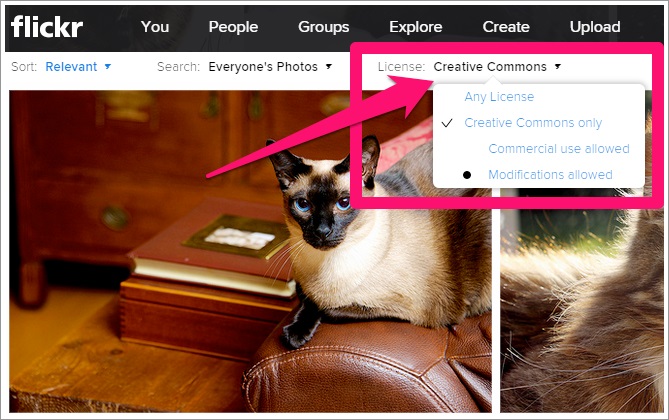
検索中にも画面の上部にあるLicenseで、クリエイティブ・コモンズの種類を変更することができます。
検索結果から利用したい画像が見つかったら、クリックして開きます。
スポンサーリンク
クレジット表記の仕方
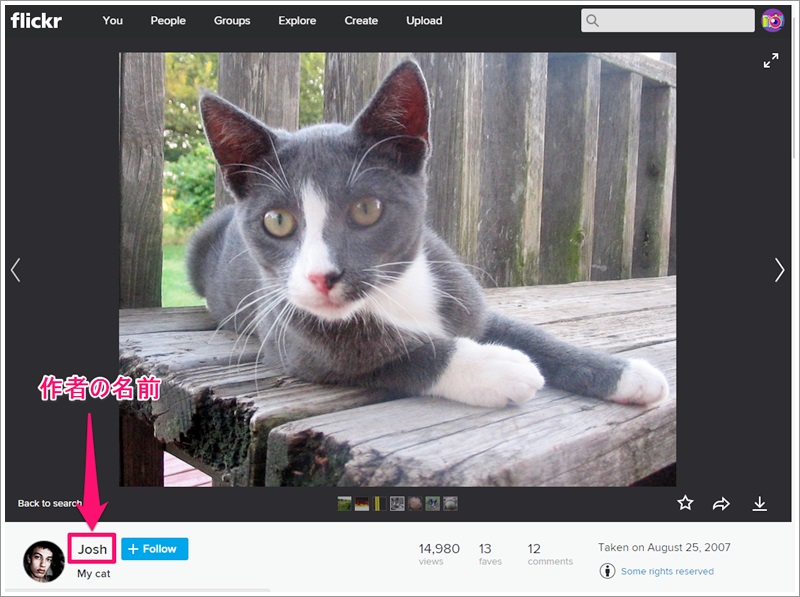
使用する画像のクレジット表記を作ります。
|
1 2 |
photo by <a href="[URL]" target="_blank"> [作者名] </a> credit: <a href="[URL]" target="_blank"> [作者名] </a> |
|
1 |
credit: <a href="https://www.flickr.com/photos/joshme17/1235327221" target="_blank">Josh</a> |
クレジット表記はこんな感じで行います。
URLはこのページのURLで、作者名は写真をアップロードしているユーザー名を使います。
画像のダウンロード
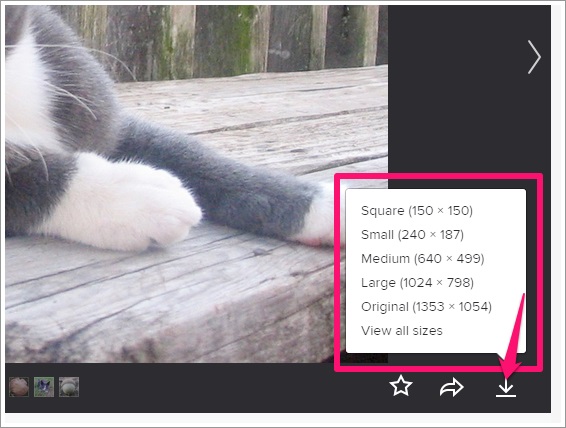
画像をダウンロードするには、右下にある矢印をクリックします。
いくつかの画像サイズが用意されていますので、利用目的に合ったサイズをクリックしてダウンロードしましょう。
View All Sizesをクリックすると、もっと細かなサイズ分けがされたページヘ移動し、そちらでもダウンロードすることができます。
ダウンロードした画像が改変可能な場合は、画像編集ソフトで文字を挿入したり、色調の調整を行っても大丈夫です。
準備ができた画像は自分のブログへアップロードしておきます。
画像の使用例
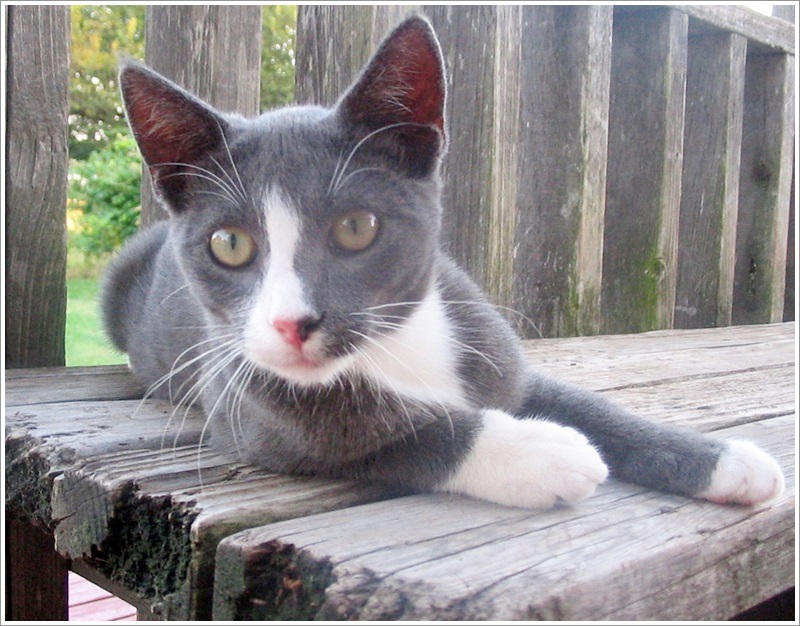
credit: Josh
実際にブログへ掲載するとこんな感じですね。クレジット表記は画像の側に添えておきます。
以上がFlickrのクリエイティブ・コモンズの画像を使うときの手順になります。
ただ、Flickrの画像検索には難点があって、クリエイティブ・コモンズのチェックを記憶してくれません。次の検索の時には、またAdvanced Searchのページでチェックを入れないといけないことを覚えておきましょう。
関連記事
-

-
英単語の意味をマウスオーバーで表示!多読にはiKnow!ポップアップ辞書でしょ[Chrome]
英語のウェブサイトを読みやすくするGoogle Chromeの拡張機能「iKno …
-

-
Google日本語入力(IME)の切り替えキーを変更する方法 [Windows7]
私はUSキーボード×Google日本語入力を使っているのですが、IMEのオンオフ …
-

-
Evernoteの目次ノートを作成しよう!ショートカットなど活用方法も(PC版)
Evernoteで目次ノートを作成する方法を説明していきます。 よく使うノートは …
-
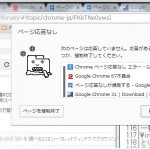
-
Google Chromeで「ページ応答なし」エラーが頻発!原因不明です(未解決)
最近Google Chromeの調子が悪いです。 「ページ応答なし」 次のページ …
-
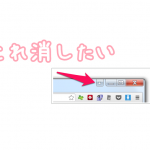
-
Google Chrome右上の人型ボタンにユーザー名が表示されるので消す方法
2015年1月13日頃の更新で、Google Chrome右上に人型ボタンが表示 …
-

-
LastPassのマスターパスワード変更方法!情報流出被害の予防はお早めに
パスワードのクラウド管理サービスLastPass(ラストパス)が「ハッキングを受 …
-

-
Evernoteのキャプチャ機能がショートカットで保存先を指定できてイイ感じ [Windows版]
最近、Evernoteのクライアント版にキャプチャ機能があることを知りました。 …
-

-
12枚をピッタリ収納できるSDカードケースGH-CA-SD12W [グリーンハウス ]
SDカードをどこへ収納したか忘れてしまった。もしくは、カードケースを使ってるけど …
-

-
Eyefi Mobi Desktop Transfer – PC転送ツールを自動的に起動させない設定方法
Eyefi MobiカードからPCに写真を転送するには、Eyefi Mobi D …
-

-
[Chrome]新しいタブで表示される履歴サムネイルを非表示にする拡張機能5個
Chromeはデフォルトの設定だと、新しいタブを開いた時にサムネイル画像が表示さ …